說明書 WESTERN DIGITAL WD ELEMENTS PLAY
Lastmanuals提供軟硬體的使用指南,手冊,快速上手指南,技術資訊的分享,儲存,與搜尋 別忘了:總是先閱讀過這份使用指南後,再去買它!!!
如果這份文件符合您所要尋找的使用指南, 說明書或使用手冊,特色說明,與圖解,請下載它. Lastmanuals讓您快速和容易的使用這份WESTERN DIGITAL WD ELEMENTS PLAY產品使用手冊 我們希望WESTERN DIGITAL WD ELEMENTS PLAY的使用手冊能對您有幫助
Lastmanuals幫助您下載此使用指南WESTERN DIGITAL WD ELEMENTS PLAY

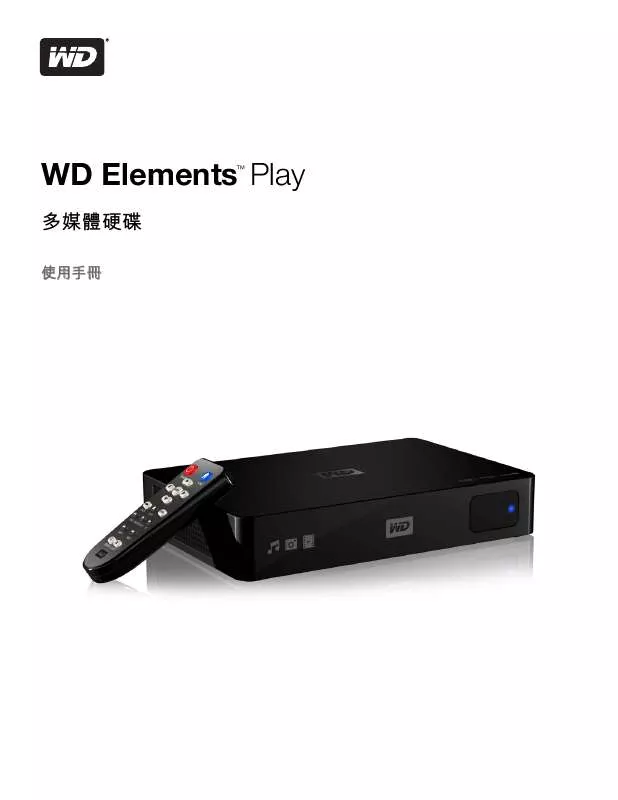
您也可以下載以下與您要搜尋的產品相關的手冊
 WESTERN DIGITAL WD ELEMENTS PLAY DATASHEET (298 ko)
WESTERN DIGITAL WD ELEMENTS PLAY DATASHEET (298 ko)
 WESTERN DIGITAL WD ELEMENTS PLAY QUICK INSTALL GUIDE (2896 ko)
WESTERN DIGITAL WD ELEMENTS PLAY QUICK INSTALL GUIDE (2896 ko)
 WESTERN DIGITAL WD ELEMENTS PLAY PRODUCT SPECIFICATIONS (298 ko)
WESTERN DIGITAL WD ELEMENTS PLAY PRODUCT SPECIFICATIONS (298 ko)
 WESTERN DIGITAL WD ELEMENTS PLAY (1738 ko)
WESTERN DIGITAL WD ELEMENTS PLAY (1738 ko)
 WESTERN DIGITAL WD ELEMENTS PLAY (1738 ko)
WESTERN DIGITAL WD ELEMENTS PLAY (1738 ko)
 WESTERN DIGITAL WD ELEMENTS PLAY DATASHEET (165 ko)
WESTERN DIGITAL WD ELEMENTS PLAY DATASHEET (165 ko)
 WESTERN DIGITAL WD ELEMENTS PLAY QUICK INSTALL GUIDE (2896 ko)
WESTERN DIGITAL WD ELEMENTS PLAY QUICK INSTALL GUIDE (2896 ko)
 WESTERN DIGITAL WD ELEMENTS PLAY PRODUCT SPECIFICATIONS (165 ko)
WESTERN DIGITAL WD ELEMENTS PLAY PRODUCT SPECIFICATIONS (165 ko)
手冊摘要: 使用說明書 WESTERN DIGITAL WD ELEMENTS PLAY
在使用指南中有清楚的使用說明
[. . . ] WD Elements Play
™
多媒體硬碟
使用手冊
WD® 服務與支援
如果您遇到任何問題,請在決定退回本產品之前,先讓我們有機會解決此問題。大部分的技術 支援問題都可透過我們的知識庫或電子郵件支援服務 (http://support. wdc. com) 獲得解答。如 果無法獲得答案,或是有需要的話,請透過下列電話號碼與 WD 聯絡。 在保固期間,您的產品享有 30 天免費電話支援。此 30 天技術支援從您首次與 WD 技術支援 聯絡當日起開始計算。在保固期內您可享有免費的電子郵件支援,並可全天隨時存取我們廣泛 的知識庫。為協助我們提供您最新的功能和服務資訊,請記得在 http://register. wdc. com 線上 註冊產品。
存取線上支援
請造訪我們的產品支援網站 (http://support. wdc. com) 並從以下主題中做選擇:
Downloads (下載) – 下載驅動程式和 WD 產品更新。 Registration (註冊) – 註冊您的 WD 產品以取得最新的更新與特殊優惠。 Warranty & RMA Services (保固與 RMA 服務)– 取得保固、產品更換 (RMA)、RMA 狀 態與資料恢復資訊。 Knowledge Base (知識庫) – 依關鍵字、字詞或 Answer ID 進行搜尋。 Installation (安裝) – 取得有關您 WD 產品或軟體的線上安裝說明。
聯絡 WD 技術支援
當聯絡 WD 要求支援時,請準備好您的 WD 產品序號、系統硬體以及系統軟體版本。
北美
英制 西班牙文 800. ASK. 4WDC (800. 275. 4932) 800. 832. 4778
亞太地區
澳洲 中國 香港 印度 1 800 42 9861 800 820 6682/+65 62430496 +800 6008 6008 1 800 11 9393 (MNTL)/1 800 200 5789 (Reliance) 011 26384700 (Pilot Line) +803 852 9439 00 531 650442 02 719-3240 +800 6008 6008/1 800 88 1908/+65 62430496 1 800 1441 0159 +800 6008 6008/+800 608 6008/+65 62430496 +800 6008 6008/+65 62430496
歐洲 (免付費電話) * 00800 ASK4 WDEU
(00800 27549338)
印尼 日本 韓國 馬來西亞 菲律賓 新加坡 台灣
歐洲 中東 非洲
+31 880062100 +31 880062100 +31 880062100
* 下列國家提供免付費電話: 奧地利、比利時、丹麥、法國、德國、愛爾蘭、義大利、荷蘭、挪威、西班牙、瑞典、瑞士、英國。
目錄
1 重要使用者資訊 . 31
目錄 – i
8
檢視相片 . 47 安裝、磁碟分割和格式化磁碟機 . EJECT (安全移除附接的裝置)
注意:如需其他資訊,請參閱第 18 頁的 「使用遙控器」 。
功能說明 – 8
WD ELEMENTS PLAY 多媒體硬碟 使用手冊
4
快速入門
包裝盒內容
多媒體硬碟
USB 纜線
遙控器和 2 顆 AAA 電池
AC 電源變壓器
快速安裝指南
安裝需求
具有 HDMI 或複合音訊 / 視訊輸出的標準或 HD 電視 具備 USB 2. 0 接頭的電腦 選配: 具有數位光纖 (Toslink) 纜線的立體聲或 AV 接收器。
作業系統相容性
多媒體硬碟與以下作業系統相容:
Windows®
Mac® OS X®
Windows XP Windows Vista® Windows 7
Tiger® Leopard® Snow Leopard™
注意:相容性可能會視使用者的硬體組態及作業系統而有所不同。
重要: 為獲得最高效能和穩定性,建議您安裝最新的更新程式與 Service Pack (SP)。 對於 Windows 使用者,請至開始功能表然後選擇 Windows Update。 對於 Mac 使用者,請至 Apple 功能表然後選擇軟體更新。
快速入門 – 9
WD ELEMENTS PLAY 多媒體硬碟 使用手冊
多媒體硬碟重新格式化
多媒體硬碟已預先格式化為單一 NTFS 分割區,可與所有更新 Windows 作業系統 相容。 請造訪 http://support. wdc. com 並參閱知識庫 Answer ID 3865 有關將磁碟機 重新格式化為 Mac OS X 格式的說明。 請參閱第 57 頁的 「故障排除」以取得有關 重新格式化磁碟機的更多資訊。 重要: 重新格式化多媒體硬碟會清除其所有內容。 如果您已經將檔案儲存 在多媒體硬碟上,重新格式化之前請務必備份這些檔案。
安裝程序
多媒體硬碟安裝程序如下所述: 1. [. . . ] 再次按下遙控器上的 ENTER 按鈕即可檢視多媒體硬碟或附接 USB 儲存裝置上 的內容:
4. 使用遙控器上的導覽按鈕以導覽包含音樂的資料夾,然後按下遙控器上的 ENTER 按鈕以檢視該資料夾中的內容:
5. 使用遙控器上的向上和向下導覽按鈕即可在音樂檔案中捲動瀏覽。有關該音樂 檔案的資訊將會出現在畫面的右側。 6. 找到您要播放的音訊檔。 若要開始播放單一音訊檔,請反白選取檔案,然後按下 ENTER。 若要開始播放音樂清單,請反白選擇播放清單名稱,然後按下 PAUSE/PLAY (暫停 / 播放) 。 若要開始播放資料夾中的所有音訊檔,請反白選擇該資料夾中的任一音訊檔, 然後按下 PAUSE/PLAY (暫停 / 播放) 。
播放音樂 – 30
WD ELEMENTS PLAY 多媒體硬碟 使用手冊
音樂播放畫面會顯示下列有關目前播放的音訊檔資訊:
目前的重播與隨機模式 (如果已啟用)
專輯名稱 音訊檔名 專輯圖片 (如果有的話)
播放進度列 經過時間 演出者 專輯名稱 風格 檔案類型 檔案大小
當反白選擇 「目前」播放的歌曲時,播放進度列會出現在畫面上。
音樂播放控制
使用遙控器上的這些按鈕來控制音樂播放:
按鈕 STOP (停止) PAUSE/PLAY (暫停 / 播放) 1. 按下 FF (快轉)或 REV (倒退)以掃描 音訊檔 (重複按下可選擇掃描速度) 。 2. 按下 PLAY (播放)即可從選取的位置繼 續播放。 按一下 PREV (上一曲) 。 按下 NEXT (下一曲) 。 按兩下 PREV (上一曲) 。 功能 停止音訊播放 暫停或繼續音訊播放 向前或向後掃描音訊播放 多媒體硬碟支援以下掃描速度:2×、4×、8× 從頭開始播放 播放音樂資料夾 / 播放清單中的下一首曲目 播放音樂資料夾 / 播放清單中的上一首曲目
播放音樂 – 31
WD ELEMENTS PLAY 多媒體硬碟 使用手冊
音樂播放選項
播放進度列上的兩個指令圖示會指出選取的音樂重播與隨機播放模式。 若要設定音樂重播模式: 1. 按下 HOME (首頁) ,然後選擇設定圖示。
2. 按下 ENTER。 設定功能表開啟。
3. 使用向上和向下導覽按鈕來選擇設定類別,然後按下 ENTER。該類別的選項功 能表會開啟 (例如音樂重播模式) 。
播放音樂 – 32
WD ELEMENTS PLAY 多媒體硬碟 使用手冊
從 iPod® 播放音樂
由於 Apple® 會使用其專屬的命名方式,因此多媒體硬碟無法顯示 iPod 中資料夾和 檔案的原始名稱。多媒體硬碟會對資料夾和檔案重新指派新名稱,但是這些新名稱 僅限在多媒體硬碟上播放時使用。 原始檔案資訊會保存在 iPod 中。 當您在播放檔 案時可檢視原始的檔案資訊,而畫面則會顯示中繼資料。
注意:多媒體硬碟不支援播放受保護的內容,例如 iTunes® Store、Cinema Now、Movielink®、Amazon Unbox™ 和 Vongo® 的提供的影片或音樂。
若要搭配使用 iPod 和多媒體硬碟,只需將 iPod 插入 USB 連接埠並在介面功能表 中導覽即可。
注意:多媒體硬碟僅支援 USB 大量儲存模式。由於 iPod Touch 並不會設為 USB 大量儲存裝置,所
以不提供支援。
播放音樂 – 33
WD ELEMENTS PLAY 多媒體硬碟 使用手冊
8
檢視相片
有了多媒體硬碟,您就可以在起居室中舒服地檢視您的數位相簿。它最適合用來分 享與朋友和家人共渡的歡樂時光。 支援以下影像檔案格式:
GIF (不支援 Animated GIF) BMP (非壓縮) JPEG (灰階、RGB、YCbCr) TIF/TIFF (RGB) PNG (僅限非 alpha 色版)
相片顯示
1. 選擇相片圖示,然後按下 ENTER。
2. 按 或 以選擇多媒體硬碟或選用附接的 USB 儲存裝置(您要存取相片檔案 的來源位置) ,然後按下 ENTER。
檢視相片 – 34
WD ELEMENTS PLAY 多媒體硬碟 使用手冊
3. 畫面將會顯示所有可用的圖片檔和相片資料夾縮圖。僅會顯示多媒體硬碟支援 的影像檔。
4. 找到您要檢視的圖片檔。 若要開啟單一圖片檔,請選擇所要檢視的檔案,然後按下 ENTER。 若要檢視相片資料夾中的下一個相片檔,請按下 NEXT (下一張相片) 。 若要檢視相片資料夾中的上一個相片檔,請按下 PREV (上一張相片) 。
相片顯示選項
圖片工具列提供多種指令圖示,讓您自訂檢視圖片的方式。 1. 若要顯示圖片工具列,請按下 OPTION (選項) 。 2. 若要隱藏工具列,請再次按下 BACK (返回)或 OPTION (選項) 。
旋轉圖片
使用這些選項即可以順時針或逆時針方向旋轉影像。 這些設定不會影響原始檔案的方向。 1. 在相片檢視期間,按一下 OPTION (選項) 。 圖片工具列會出現在畫面下方。
2. 反白選擇圖片旋轉圖示 ,然後重複按下 ENTER 直到已設定所需的旋轉。 -或按下 OPTION (選項)或 BACK (返回)即可還原為預設檢視方向。
檢視相片 – 35
WD ELEMENTS PLAY 多媒體硬碟 使用手冊
使用相片縮放功能 使用這些選項即可變更影像顯示的檢視比例大小。 若要變更檢視比例大小: 1. 在相片檢視期間,按一下 OPTION (選項) 。 圖片工具列會出現在畫面下方。 2. 選擇縮放圖示 以放大,然後重複按下 ENTER 直到顯示您所需的比例大小。 -或3. 使用遙控器的導覽按鈕 (向左、向右、向上、向下)以平移顯示畫面。
相片幻燈片
多媒體硬碟可讓您使用相片資料夾中的內容建立幻燈片。 若要開始播放幻燈片: 1. 找到包含幻燈片所需影像檔的相片資料夾。 (請參閱第 34 頁的「相片顯示」 。) 2. 選擇相片資料夾,然後按下 PAUSE/PLAY(暫停 / 播放)即可開始播放幻燈片。 若要檢視幻燈片資訊面板: 在幻燈片播放期間 , 按一下 OPTION (選項) 。幻燈片工具列會出現在畫面上方 。 -或按下 OPTION (選項)即可隱藏幻燈片資訊面板。
幻燈片播放控制
使用遙控器上的這些按鈕來控制幻燈片播放:
按鈕 功能 停止播放幻燈片 暫停或繼續播放幻燈片 顯示幻燈片中的下一個圖片檔 播放幻燈片中的上一個圖片檔
STOP (停止) PAUSE/PLAY (暫停 / 播放) NEXT (下一張相片)
按兩下 PREV (上一張相片)
幻燈片選項
幻燈片工具列的指令圖示和圖片工具列的相同。
檢視相片 – 36
WD ELEMENTS PLAY 多媒體硬碟 使用手冊
9 8
設定與進階功能
設定功能表可讓您自訂使用多媒體硬碟的方式,並設定媒體播放的偏好設定。 若要選擇設定類別: 1. [. . . ] 本裝置僅能與相容的 UL Listed AC 電源變壓器。 Cet appareil n'est destiné qu'a` des adaptateur compatibles marqués "UL Listed". 本设备经过测试,结果表明符合 GB-8898 (安全) 、GB13837 (电磁兼容性)和 GB17625 (谐波) 。 本裝置通過測試並符合 CNS-13439 (EMC) 和 CNS-14408 (Safety) 規範。 歐洲 CE 認證 CE 標誌表示本系統符合適用的歐盟理事會指令 (Council Directives of the European Union),包括 EMC 指令 (2004/108/EC) 和低電壓指令 (2006/95/EC)。Western Digital Europe 已做出符合適用指令的「一致性聲明」(Declaration of Conformity) 並將此聲 明歸檔。
附錄 – 54
WD ELEMENTS PLAY 多媒體硬碟 使用手冊
Die Markierung mit dem CE-Symbol zeigt an, dass dieses Gerät mit den anwendbaren Richtlinien der Europäischen Union übereinstimmt. Hierzu zählen auch die EMV-Richtlinie (2004/108/EG) sowie die Niederspannungsrichtlinie (2006/95/EG). Eine "Konformitätserklärung" in Übereinstimmung mit den anwendbaren Richtlinien ist erstellt worden und kann bei Western Digital Europe eingesehen werden. [. . . ]
放棄下載這份使用手冊 WESTERN DIGITAL WD ELEMENTS PLAY
Lastmanuals提供軟硬體的使用指南,手冊,快速上手指南,技術資訊的分享,儲存,與搜尋
在任何的情況下, Lastmanuals都沒有任何的責任: 如果您所搜尋的文件結果是不存在的,不完整的,不是您的母語的, 或是型號或語言與描述不符. Lastmanuals不提供翻譯的服務
如果您接受這份合約內容, 請在閱讀完此約後,按下“下載這份使用手冊”, 下載WESTERN DIGITAL WD ELEMENTS PLAY手冊的過程馬上開始.
